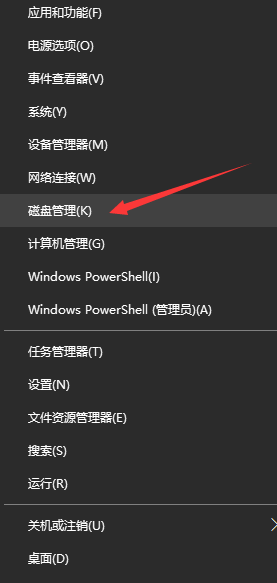完整的声卡驱动和音效驱动是计算机系统音频输出/输入功能输入功能的保证。当计算机扬声器/麦克风配置异常或功能功能故障时,我们可以通过重新安装声卡驱动效驱动来确认修复效果。
今天给大家带来的是:机械师T58-V Sound Blaster Cinema 6音效驱动安装教程
电脑本教程适用于搭载Sound Blaster Cinema 6声卡机械师T58-V游戏本,包括驱动下载、声卡驱动安装、音效驱动安装Sound Blaster Cinema 6应用程序安装等流程。
一、 驱动下载
驱动获取方式:机械师官网
点击驱动下载
2.点击笔记本驱动
3.选择匹配的型号配置
4.下载声卡驱动和音效驱动
注:驱动下载完成后,记得先解压哦~
二、 声卡驱动安装
1.解压后打开11_Audio文件夹,双击操作setup.exe应用程序。
进入声卡驱动安装过程,点击下一步。
进入声卡驱动安装过程,点击下一步。
3.自定义安装帮助流程,点击下一步开始安装。
注:安装声卡驱动过程是先卸载旧驱动,重启后再安装新驱动。
4.卸载过程需要一些时间,耐心等待进度条完成。
5.旧声卡驱动卸载后,选择是的,立即重新启动计算机,单击完成,系统将关闭并重新启动。
6.系统重启后,将自动继续进入声卡驱动安装过程,选择下一步安装声卡驱动。
7.驱动安装需要一些时间,耐心等待。
1.解压后打开10_SBCinema文件夹,双击操作Setup.bat开始安装。
进入音效驱动安装过程后,选择语言:中文简体,点击确定。
3、许可协议流程,选择我接受协议
4.选择组件流程,选择全部安装,点击下一步。
5、安装准备过程,点击安装开始驱动安装。
6.驱动安装完成后,单击结束。
7.系统跳出重启提示,单击确定后,系统将关闭并重新启动。
四、 Sound Blaster Cinema 6安装应用程序
1、打开“10_SBCinema文件夹中的SBCinema_3.0.16.0_x86_Windows10_PreinstallKit”文件夹,
右击 “InstallPackage.bat自动部署安装过程,选择作为管理员运行。
电脑